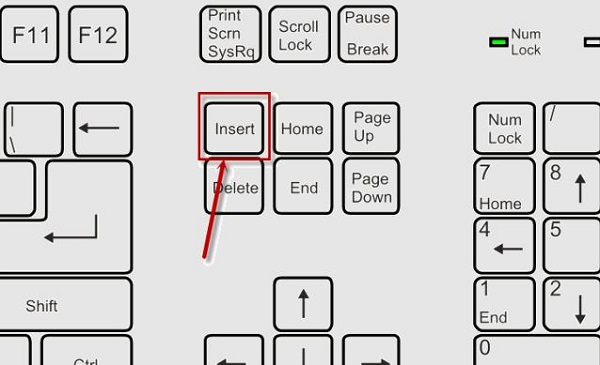Bạn đang gặp phải tình trạng bị mất chữ khi gõ chữ? Tìm hiểu ngay cách sửa lỗi đánh chữ bị xóa lùi từ cũ đằng sau được Trùm Thủ Thuật chia sẻ dưới đây nhé!
Trong quá trình đánh máy, soạn thảo văn bản đôi khi bạn sẽ gặp một vài trường hợp khó hiểu và không biết phải giải quyết thế nào. Đánh chữ bị xóa lùi từ cũ cũng nằm trong số đó. Nếu gặp phải sự cố này, khi bạn gõ từ mới thì từ cũ sẽ bị mất đi. Tình trạng này khá phổ biến và cách giải quyết cũng không quá phức tạp. Trùm Thủ Thuật sẽ chia sẻ ngay biện pháp sửa lỗi đánh chữ bị xóa lùi từ cũ đằng sau nhanh chóng và hiệu quả.

Hướng dẫn cách sửa lỗi đánh chữ bị xóa lùi từ cũ đằng sau nhanh gọn lẹ
Trong soạn thảo văn bản khi gõ ký tự đứng trước đè mất kí tự phía sau là chế độ nào chính là thắc mắc nhiều người dùng tìm kiếm lời giải đáp. Không cần phải quá lo lắng, bởi lỗi đánh chữ bị mất chữ sau trong Word có thể là do bạn đã nhấn nhầm vào phím insert trên bàn phím. Phím này có chức năng ghi đè nên sẽ dẫn đến lỗi đánh chữ bị xóa lùi. Bên cạnh đó, cũng có khả năng là font chữ trong Word với bộ gõ tiếng Việt ở laptop của bạn bị định dạng sai. Vậy nên, dưới đây là cách sửa lỗi cụ thể bạn nên áp dụng.
1/ Khắc phục lỗi đánh chữ bị xóa do nhấn nhầm phím Insert
Để khắc phục tình trạng gõ chữ mới bị mất chữ cũ, bạn chỉ cần nhấn lại phím Insert một lần nữa là xong. Đây cũng là cách sửa lỗi đánh chữ bị xóa lùi từ cũ đằng sau trên Zalo nhanh chóng.
Trong trường hợp không thể thực hiện được theo cách này. Tại bản Word đang mở, bạn nhấn vào tab File > Chọn Options > Ở cửa sổ mới hiện lên, bạn nhấn vào chữ Advanced > Bỏ chọn theo 2 dòng mình đã đánh dấu trong hình dưới đây > Bấm Ok để lưu lại và kiểm tra sự cố đã được khắc phục hay chưa nhé!
2/ Khắc phục lỗi do định dạng font chữ
Như mình đã chia sẻ, nguyên nhân có thể là vì font chữ trong Word với bộ gõ tiếng Việt định dạng sai. Bởi font chữ trong công cụ Word sẽ khác với bảng mã trong bộ tiếng Việt. Khi định dạng sai sẽ dẫn đến việc gõ tiếng Việt bị lỗi, mất chữ, mất dấu… Để khắc phục, trước tiên bạn hãy gỡ bỏ bộ công cụ tiếng Việt Unikey hoặc Vietkey đang có trên máy > Sau đó tải lại phiên bản mới nhất.
Khi đã cài đặt xong thì bạn mở bộ gõ lên và điều chỉnh bảng mã và kiểu gõ chuẩn xác. Thông thường, bạn cần để ý điều chỉnh bảng mã, kiểu gõ phù hợp với font chữ trong Word như sau:
- Bảng mã Unicode: Cho phép bạn dùng các font chữ là: Time News Roman, Tahoma, Courier, Arial, Courier New.
- Bảng mã TCVN3 (ABC): Bảng mã này cho phép bạn sử dụng các font chữ có dấu chấm (.) và (.vn) đứng đầu như, .Vntime, .VnArial và .VnTimeH,…
- Bảng mã VNI Windows: Bảng mã này sẽ dành cho các font có chữ VNI đứng đầu, như: VNI –AVO, VNI-Times, VNI-LITHOS…
Một số lưu ý:
- Nếu anh em gặp phải tình trạng: Khi gõ thêm chữ ở giữa dòng thì những chữ đằng sau lại bị xóa trên Zalo. Nếu hai biện pháp trên không hiệu quả, bạn hãy cập nhật Zalo lên phiên bản mới nhất.
- Nếu không được nữa thì cân nhắc xóa và tải lại Zalo trên máy tính bạn nhé! Đừng quên sao lưu lại cẩn thận và khôi phục bằng bản sao lưu. Bởi sau khi xóa Zalo sẽ mất toàn bộ tin nhắn nha.
Trên đây chính là 2 Cách sửa lỗi đánh chữ bị xóa lùi từ cũ đằng sau. Chúc anh em thực hiện thành công nhé!
XEM THÊM